在电脑使用过程中,我们有时需要重新安装操作系统。而使用U盘安装系统是一种简便、快速的方式。本文将为大家提供一份详细的教程,教你如何利用U盘轻松完成系统安装,让你的电脑焕然一新。

一:选择合适的U盘
我们需要选择一个合适的U盘作为系统安装介质。这里推荐使用容量大于8GB的U盘,并确保其没有重要数据,因为制作过程会格式化U盘。
二:备份重要数据
在进行系统安装之前,我们需要先备份重要的数据。由于安装系统会清空计算机硬盘中的数据,所以备份是非常必要的。可以将数据复制到其他存储介质或者使用云存储等方式进行备份。
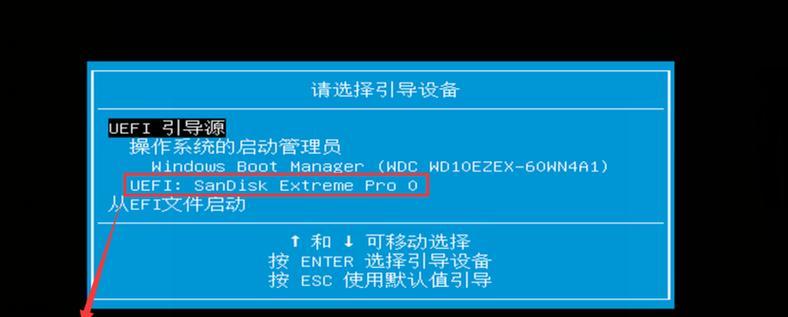
三:下载适用于你计算机型号的操作系统镜像文件
在安装系统之前,我们需要下载适用于自己计算机型号的操作系统镜像文件。这个文件可以从官方网站或者其他可信渠道下载,确保文件完整和来源可靠。
四:下载和安装U盘启动制作工具
为了将操作系统镜像文件写入U盘,我们需要下载并安装一个U盘启动制作工具。常见的工具有Rufus、WinToUSB等,选择一个适合自己的工具。
五:打开U盘启动制作工具
下载并安装好U盘启动制作工具后,双击打开软件。在软件界面中选择U盘所对应的盘符,并确保U盘已经插入电脑。

六:选择操作系统镜像文件
在U盘启动制作工具中,通常有一个选项用于选择操作系统镜像文件。点击该选项,浏览你之前下载好的操作系统镜像文件,选择并确认。
七:设置分区和格式化
在制作U盘启动盘之前,我们需要对U盘进行分区和格式化。一般来说,工具会提供一些默认设置,我们只需按照默认设置进行操作即可。
八:开始制作U盘启动盘
设置好分区和格式化后,点击开始或制作按钮,工具会开始将操作系统镜像文件写入U盘。这个过程可能需要一些时间,请耐心等待。
九:设置电脑启动顺序
当U盘启动盘制作完成后,我们需要设置计算机的启动顺序。进入计算机的BIOS界面,将U盘设置为第一启动项,保存并退出BIOS设置。
十:重启电脑
保存并退出BIOS设置后,重新启动电脑。计算机将从U盘启动,并进入操作系统安装界面。
十一:按照安装向导进行操作系统安装
根据操作系统安装界面上的向导,依次进行安装过程中的设置,例如选择安装位置、输入产品密钥等。按照提示进行操作,直到系统安装完成。
十二:重新设置启动顺序
系统安装完成后,我们需要重新设置计算机的启动顺序。将硬盘或SSD设置为第一启动项,这样下次开机时系统会直接从硬盘或SSD启动。
十三:恢复重要数据
在安装系统之后,我们可以将之前备份的重要数据恢复回计算机中。通过复制或者还原等方式,将数据恢复到原来的位置。
十四:安装驱动程序和软件
系统安装完成后,我们还需要安装一些驱动程序和常用软件。可以根据自己的需要,从官方网站或者其他可信渠道下载并安装相应的驱动程序和软件。
十五:系统安装完毕,享受全新的计算机体验
至此,使用U盘安装系统的教程已经结束。通过上述步骤,你可以轻松地完成电脑的系统安装,让你的电脑焕发新生,享受全新的计算机体验。
通过本文提供的详细教程,相信大家已经掌握了使用U盘安装系统的方法。这种方式不仅快速方便,而且可以避免使用光盘等传统介质带来的不便。希望本文对大家有所帮助,祝愿大家顺利完成系统安装!
标签: #盘安装系统









